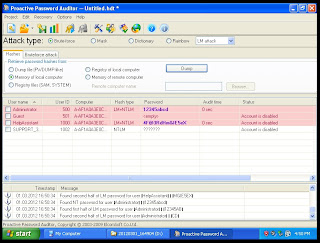1.Jangan menaruh laptop dekat Handphone, Televisi dan lainnya.
Peralatan elektronik seperti handphone, televisi atau speaker aktif mengeluarkan medan magnet. Medan magnet ini akan memperngaruhi kerja komponen laptop terutama hardisk.
2.Jangan Menaruh laptop ditempat yang kiranya panas
Panas yang berlebihan dapat merusak merusak komponen-komponen laptop makanya hindari menaruh laptop diatas temapat yang panas missal di mobil atau kendaraan yang kita parker ditempat yang panas.
3.Jangan menaruh laptop dekat benda bercair
Bila laptop kita terkena air akan menyebabkan korsleting yang bias mengakibatkan laptop kita rusak.Jika laptop terkena air tindakan yang paling cepat lakukan adalah mencabut adaptor dan melepaskan baterai lalu bongkar laptop dan biarkan untuk b eberapa saat dikeringkan.
4.Jangan sering membawa laptop dalam keaadan hidup
Karena bila itu dilakukan dengan frekuensi sering maka mengakibatkan hardisk rusak. Guncangan mebuat head hardisk memeliki kemungkinan menggores silinder hardisk.
5.Jangan membongkar laptop tanpa pengetahuan yang mencukupi
6.Mengantisipasi laptop terkena sambaran petir
Dalam hal ini yang perlu diperhatikan adalah melepas kabel telepon yang terhubung ke modem saat kita berinternet.
7.Lepas baterai jika lama tidak digunakan
Jika hal ini kita lakukan maka membuat baterai kita lebih awet. Jangan gunakan battery ketika membuka aplikasi atau game berat, karena battery akan cepat aus(pengalaman pribadi :3). namun Lepas battery juga berbahaya karena arus yang masuk ke motherboard tidak ada filterisasi jadi motherboard bisa2 rusak karena kelebihan tegangan atau arus(tapi laptopku normal2 saja. :) Baca Selengkapnya...